Vplay Androidile – millist rakendust ja milleks seda vaja on, kust seda alla laadida ja kuidas 2022. aastal installida. Vplay abil saate vaadata filme ja sarju. Toetab 4K UHD kvaliteeti. Rakenduse oluliseks omaduseks peavad nad võimalust vaadata torrentidest videoid. Programm kasutab oma töös teenuseid Ace Stream ja TorrServe. Vplay töötab nii digiboksides, kus töötab
Android TV , kui ka mobiilseadmetes. 4K-kvaliteeti saate nautida ainult torrenti kasutades.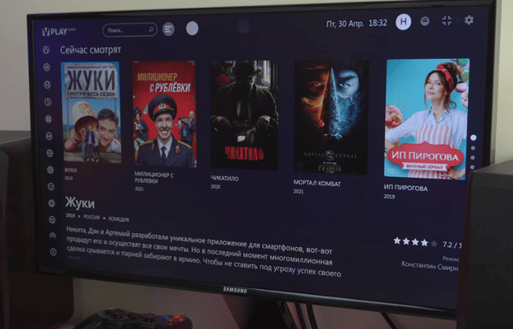 Üks mängija tõsiseid puudusi on see, et see suudab brauseris mängida vähest vormingut. Jutt käib kõigist failidest laiendiga .mp4 ja .m3u8, aga ka mõnest (mitte kõigist) failidest laiendiga .mkv. Kui proovite vaadata faili sellises levinud vormingus nagu .mp4, annab rakendus veateate. Järjehoidjate lisamiseks ja kõikidele seadetele juurdepääsemiseks on vaja autoriseerimist. Selleks peate määrama soovitud sisselogimise ja sisestama e-posti aadressi. Siin on võimalik häälotsing. Kuigi see rakendus loodi algselt Android-seadmetega töötamiseks, saab seda kasutada LG ja Samsungi Smart TV digiboksides. Vaatamiseks on lubatud kasutada kolmandate osapoolte videomängijaid.
Üks mängija tõsiseid puudusi on see, et see suudab brauseris mängida vähest vormingut. Jutt käib kõigist failidest laiendiga .mp4 ja .m3u8, aga ka mõnest (mitte kõigist) failidest laiendiga .mkv. Kui proovite vaadata faili sellises levinud vormingus nagu .mp4, annab rakendus veateate. Järjehoidjate lisamiseks ja kõikidele seadetele juurdepääsemiseks on vaja autoriseerimist. Selleks peate määrama soovitud sisselogimise ja sisestama e-posti aadressi. Siin on võimalik häälotsing. Kuigi see rakendus loodi algselt Android-seadmetega töötamiseks, saab seda kasutada LG ja Samsungi Smart TV digiboksides. Vaatamiseks on lubatud kasutada kolmandate osapoolte videomängijaid.
Kuidas on Vplay kasutamise võimalus 2022. aastal?
Rakenduse uusim tööversioon on 1.54 ja pärineb 5. septembrist 2021. Internetis tsiteerivad nad arendajate kirja, et rakendust saavad kasutada ainult premium-kasutajad. Me räägime neist, kes annetasid arendajatele teatud summa, näidates samal ajal oma meiliaadressi. Nad ütlevad, et nad peaksid saama e-kirja juhistega, mis aitavad programmi uuesti tööle panna. Siiski puudub usaldusväärne teave selle kohta, mil määral see teave on õige. Selleteemalist sõnumit võib näiteks näha kasutaja kommentaarina lehel https://smart-tv-box.ru/vplay/.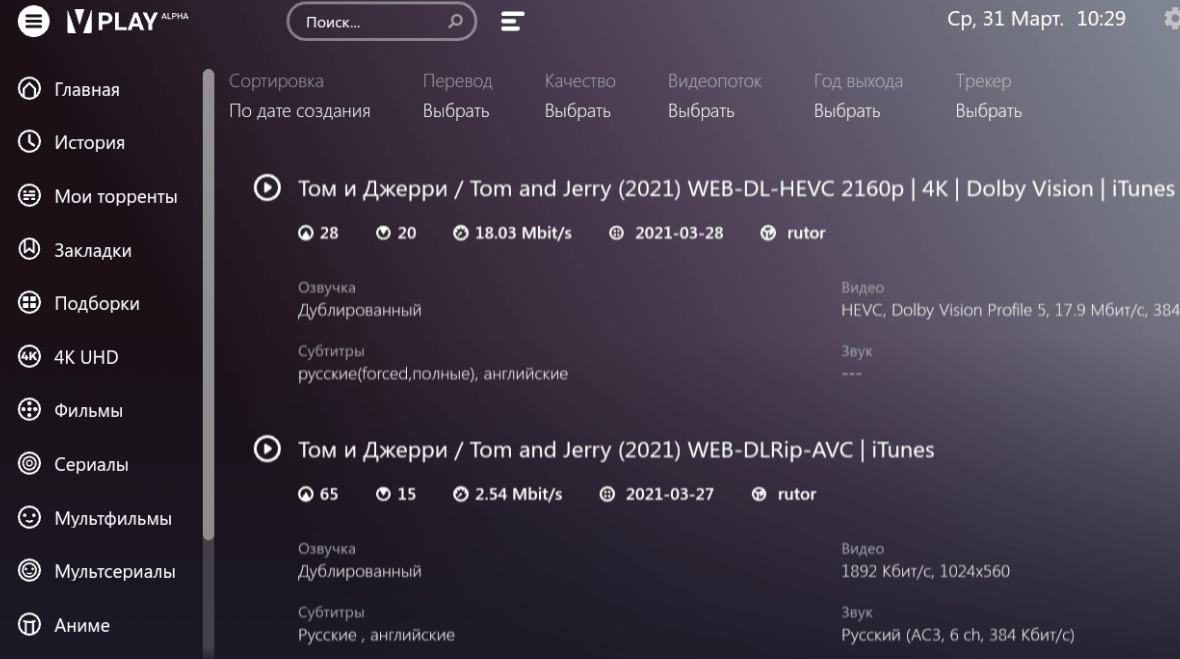
See rakendus töötas tegelikult kuni augustini 2021. aasta septembrini. Umbes samal ajal polnud arendajate veebisait ja nende Telegrami kanal enam saadaval.
Need, kes seda programmi kasutasid, märgivad selle töö kõrget kvaliteeti ja kasutajasõbralikku liidest. Võib-olla hakkab see programm tulevikus ametlikult uuesti tööle, kuid selle kohta pole veel teavet leitud. Üks parimaid rakendusi on Vplay mängija Android TV jaoks: https://youtu.be/2Y3iODpORuQ
Kas Vplay on nüüd võimalik alla laadida ja installida ning kas rakendus töötab
Rakendust ei saa arendaja saidilt alla laadida, kuna see ei tööta, kuid installifail on saadaval paljudes ressurssides. Näiteks Vplay for Android saab alla laadida aadressilt https://smart-tv-box.ru/vplay/. Pärast sellise faili allalaadimist saate selle installida. Ikoonil klõpsates rakendus aga hangub. Selle tulemusena näeb kasutaja ainult musta ekraani. Kui otsite Google Playst, võite leida mitu sama nimega rakendust, kuid neil pole kõnealuse programmiga mingit pistmist.
Kuidas praktikas alla laadida ja installida
Programmi töötamise ajal (august-september 2021) sai selle alla laadida arendaja veebisaidilt https://vplay.one/. Järgmine installimise ja konfigureerimise kirjeldus tehakse nii, nagu rakendus praegu töötaks. Installimine on sarnane teiste Androidi rakendustega. Selleks minge kausta “Allalaadimised” ja puudutage APK laiendiga allalaaditud faili. Selleks peate lubama installimise kolmandate osapoolte allikatest. Pärast installiprotsessi lõppu ilmub uue rakenduse ikoon.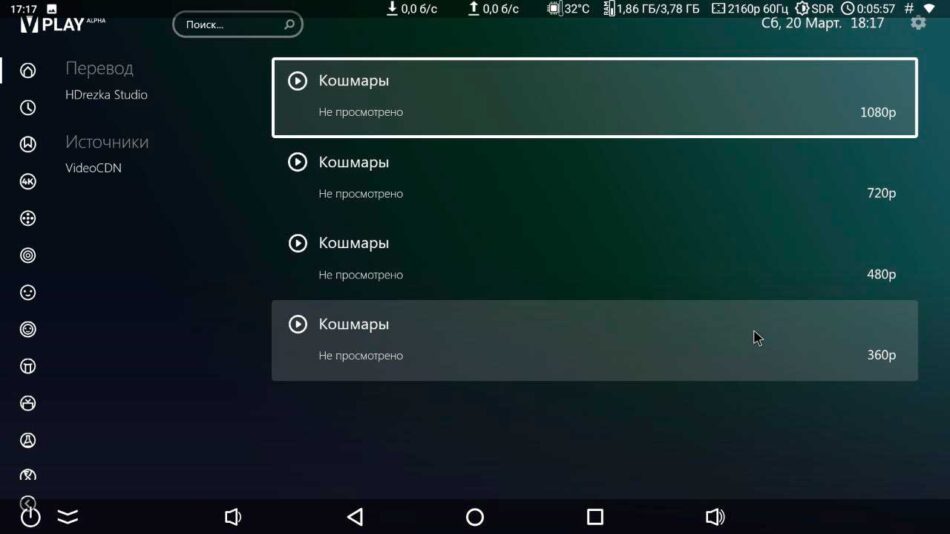 See programm on saadaval kasutamiseks Samsungi ja LG telerites. Selleks installitakse rakendus Media Station X. Selle saab alla laadida ja installida standardse rakenduste poe kaudu. Pärast selle programmi käivitamist peate minema seadetesse, seejärel avama jaotise “Start Parameter” ja seejärel kasutama “Seadistamine”. Sel juhul sisestage vastavale väljale esitusloendi aadressiks msxplayer.ru või vplay.one. Seejärel vajutage sisestusklahvi. Android TV operatsioonisüsteemis käivitamine toimub tavapärasel viisil, puudutades rakenduse ikooni. Samsungis või LG-s peate selleks kasutama rakendust Media Station X. Pärast selle käivitamist peate avama seaded, minge jaotisse “Start Parameter”, seejärel sisestage menüüsse “Seadistus” kui instant.vplay.one. aadress ja vajutage sisestusklahvi.
See programm on saadaval kasutamiseks Samsungi ja LG telerites. Selleks installitakse rakendus Media Station X. Selle saab alla laadida ja installida standardse rakenduste poe kaudu. Pärast selle programmi käivitamist peate minema seadetesse, seejärel avama jaotise “Start Parameter” ja seejärel kasutama “Seadistamine”. Sel juhul sisestage vastavale väljale esitusloendi aadressiks msxplayer.ru või vplay.one. Seejärel vajutage sisestusklahvi. Android TV operatsioonisüsteemis käivitamine toimub tavapärasel viisil, puudutades rakenduse ikooni. Samsungis või LG-s peate selleks kasutama rakendust Media Station X. Pärast selle käivitamist peate avama seaded, minge jaotisse “Start Parameter”, seejärel sisestage menüüsse “Seadistus” kui instant.vplay.one. aadress ja vajutage sisestusklahvi.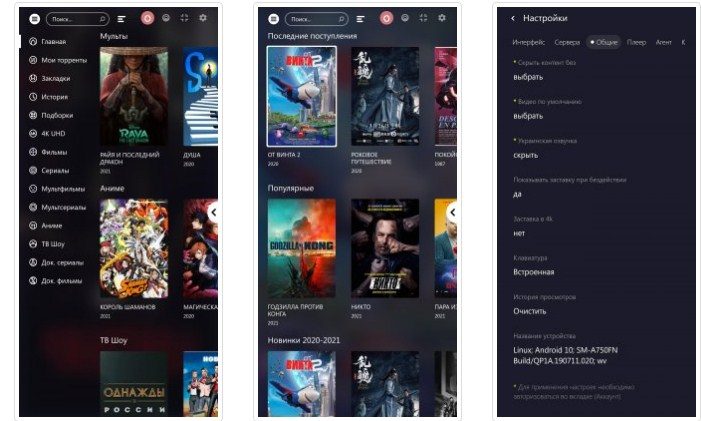 Samsungi või LG puhul on võimalik seadistada DNS-i asendamisega. Selle rakendamiseks minge võrguseadetesse, lülitage automaattuvastuse valik välja ja sisestage IP-aadress 37.1.220.211. Pärast klahvi “Ühendus” või “OK” vajutamist saate jätkata programmi kasutamist. Selle programmi kasutamiseks tuleb see konfigureerida. Selleks peate klõpsama paremas ülanurgas hammasrattaikoonil ja sisestama vajalikud parameetrid – ajavöönd, riik, eelistatud videokvaliteet ja muud. Pärast käivitamist näeb vaataja vasakul küljel peamenüüd, mille jaotised on pühendatud teatud tüüpi videosisule: mängufilmid, sarjad, dokumentaal- ja populaarteaduslikud filmid ning palju muud.
Samsungi või LG puhul on võimalik seadistada DNS-i asendamisega. Selle rakendamiseks minge võrguseadetesse, lülitage automaattuvastuse valik välja ja sisestage IP-aadress 37.1.220.211. Pärast klahvi “Ühendus” või “OK” vajutamist saate jätkata programmi kasutamist. Selle programmi kasutamiseks tuleb see konfigureerida. Selleks peate klõpsama paremas ülanurgas hammasrattaikoonil ja sisestama vajalikud parameetrid – ajavöönd, riik, eelistatud videokvaliteet ja muud. Pärast käivitamist näeb vaataja vasakul küljel peamenüüd, mille jaotised on pühendatud teatud tüüpi videosisule: mängufilmid, sarjad, dokumentaal- ja populaarteaduslikud filmid ning palju muud.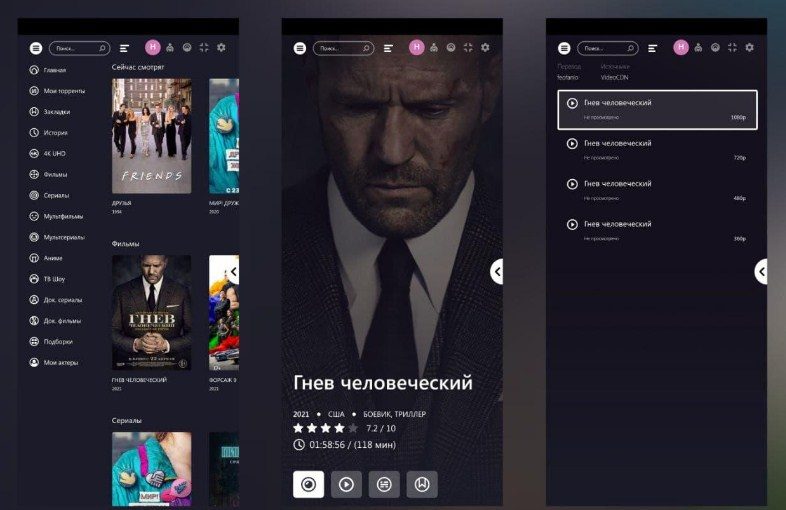 Paremas ülanurgas on hammasrattaikoon, millele klõpsates pääsete “Seaded” juurde. Ekraani põhiosas on nimekiri valitud kategoorias viimasel ajal kõige populaarsematest filmidest. Maksimaalne kvaliteet on saadaval ainult torrenti kaudu vaatamisel. Selle valiku kasutamiseks peab teenus TorrServe töötama. Sel juhul aktiveeritakse 4K UHD-kvaliteediga vaatamise võimalus.
Paremas ülanurgas on hammasrattaikoon, millele klõpsates pääsete “Seaded” juurde. Ekraani põhiosas on nimekiri valitud kategoorias viimasel ajal kõige populaarsematest filmidest. Maksimaalne kvaliteet on saadaval ainult torrenti kaudu vaatamisel. Selle valiku kasutamiseks peab teenus TorrServe töötama. Sel juhul aktiveeritakse 4K UHD-kvaliteediga vaatamise võimalus.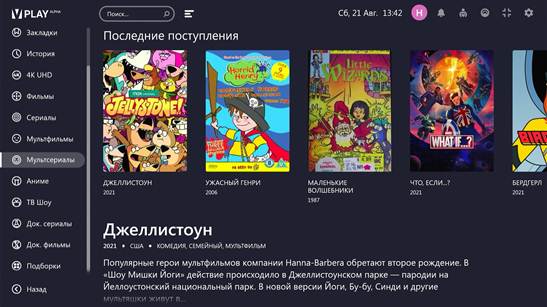 Valitud filmil klõpsates pääsete selle lehele. Kasutaja saab vaadata veebis või torrenti abil. Maksimaalne kvaliteet on saadaval ainult viimasel juhul.
Valitud filmil klõpsates pääsete selle lehele. Kasutaja saab vaadata veebis või torrenti abil. Maksimaalne kvaliteet on saadaval ainult viimasel juhul. Klõpsates soovitud valikul, peate valima vaatamiseks sobiva valiku. Sel juhul on saadaval erineva kvaliteediga failid. Välismaal tehtud videole on võimalik valida ka sobiv tõlge. Vajadusel saate lehe järjehoidjatesse lisada, kuid see valik on saadaval ainult registreeritud kasutajatele.
Klõpsates soovitud valikul, peate valima vaatamiseks sobiva valiku. Sel juhul on saadaval erineva kvaliteediga failid. Välismaal tehtud videole on võimalik valida ka sobiv tõlge. Vajadusel saate lehe järjehoidjatesse lisada, kuid see valik on saadaval ainult registreeritud kasutajatele.









با عرض سلام ودرود به همه دوستان زحمتکش، واقعا
بسیار جامع وبه صورتی نگاشته شده که برای همه قابل فهم میباشد. سپاس ازتمام کسانی که به نوعی در این کار با ارزش همکاری داشته اند، سلامت وبهروزی رابرای همه دوستان ازخداوند متعال خواهانم.